示例xp系统重装教程
- 分类:Win7 教程 回答于: 2019年03月27日 11:20:02
随着win10系统的出现,安装XP系统的朋友是越越来少,网上很少可以看到XP系统的重装教程了。对此,我给想要安装XP系统的小伙伴们整理了图文教程,有需要就一起来了解一下吧
xp系统占用空间小,运行速度快,是微软延续时间最长的操作系统。喜欢怀旧,用旧的软件的朋友都喜欢xp系统。但是很多人对于怎么安装xp系统却不太了解。下面,小编就教大家用u盘安装xp系统。
1、 下载小白一键重装系统软件后关闭所有杀毒软件,原因查看下图。

xp电脑图解1
3、 打开软件后默认打开一键装机界面,选择系统重装
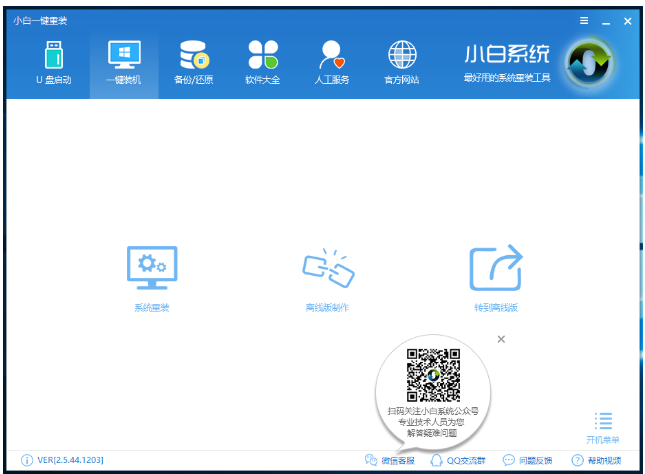
系统电脑图解2
4、 安装之前检测电脑环境是否符合安装
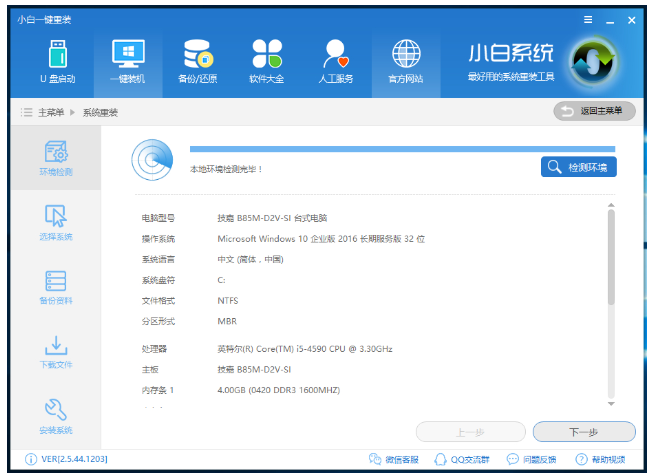
系统电脑图解3
5、 这里选择xp系统,点击下一步。
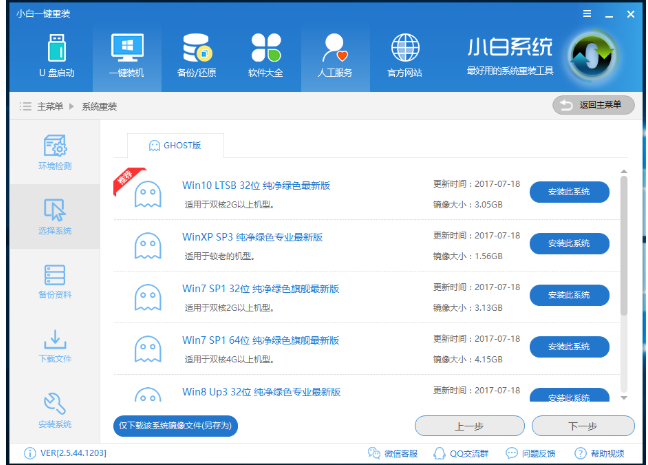
xp电脑图解4
6、 资料备份,没什么重要文件直接下一步
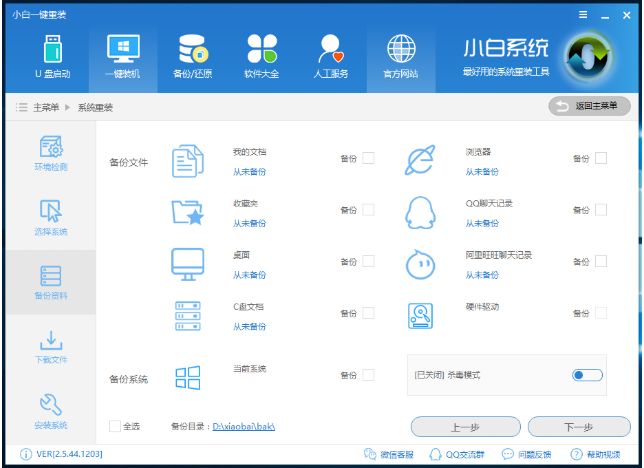
xp系统重装教程电脑图解5
7、 等待系统的下载(我安装的是win7系统,XP系统同样步骤)
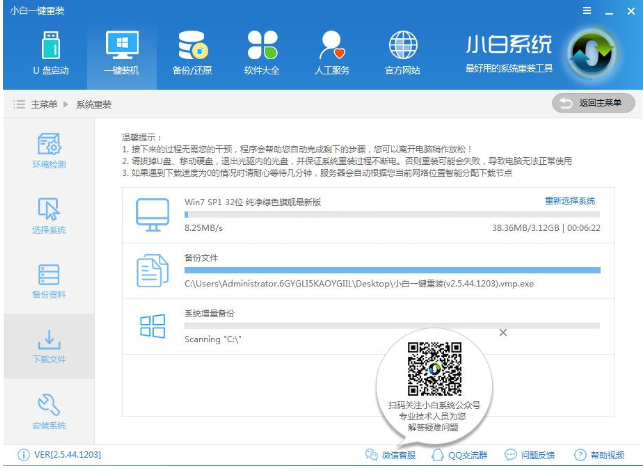
系统电脑图解6
8、 下载完成后,将会校验系统文件MD5值,检测文件的正确性,完成后会自动重启电脑
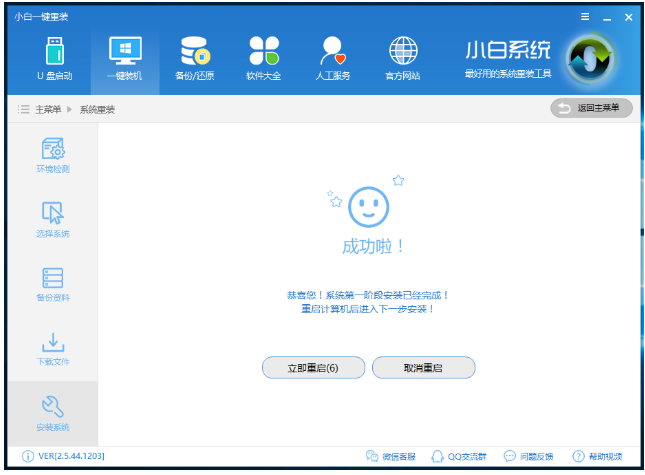
重装xp系统电脑图解7
9、 此界面出现两种安装模式,随便选择一个,点击回车
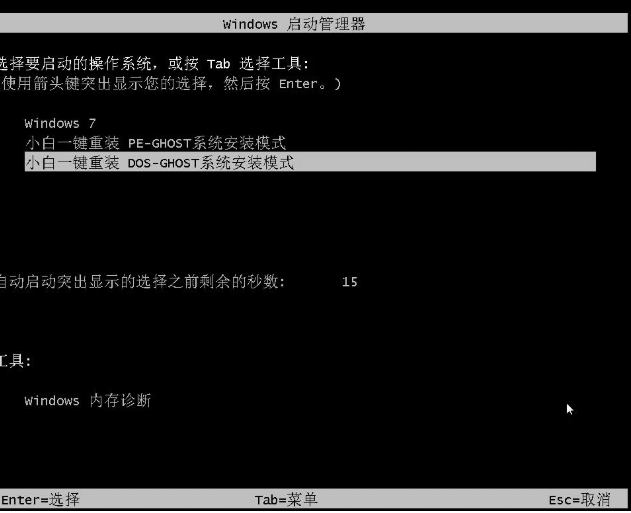
系统电脑图解8
10、 之后进入Ghost还原系统过程
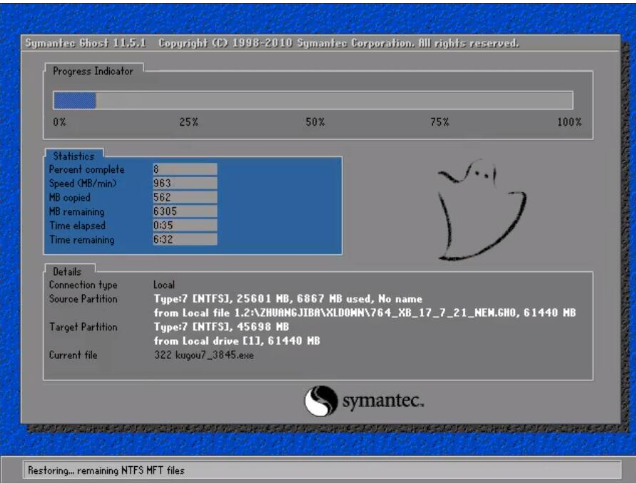
重装xp系统电脑图解9
11、 系统最后的部署

系统电脑图解10
12、XP系统安装成功

xp系统重装教程电脑图解11
 有用
72
有用
72


 小白系统
小白系统


 1000
1000 1000
1000 1000
1000 1000
1000 1000
1000 1000
1000 1000
1000 1000
1000 1000
1000 1000
1000猜您喜欢
- u盘启动盘怎么装系统win72022/07/06
- 三星电脑在线重装win7系统从入门到精..2020/07/10
- visio 2010 产品密钥,小编教你visio 2..2018/08/29
- 怎么进入安全模式?图文详解进入方法..2018/10/30
- 如何清除恶意弹窗的详细教程..2021/08/11
- 联想如何重装系统win7旗舰版..2022/11/18
相关推荐
- Windows7 32位操作系统的特点及使用指..2024/08/27
- 您的连接不是私密连接,小编教你谷歌浏..2018/07/19
- 如何解决Win7桌面图标无法显示的问题..2024/08/20
- 解答电脑屏幕横过来了怎么办..2018/12/18
- 大白菜win7系统安装教程图解..2022/06/24
- 联想天逸510S速龙版电脑怎么重装系统w..2023/03/30




















 关注微信公众号
关注微信公众号





